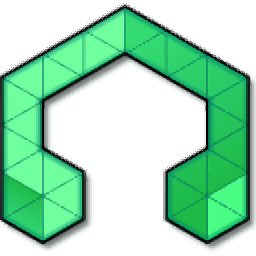
lmms中文版(音乐制作软件)
v1.1.0 中文绿色版大小:30.88 MB 更新:2020/04/30
类别:媒体制作系统:WinXP, Win7, Win8, Win10, WinAll
分类分类
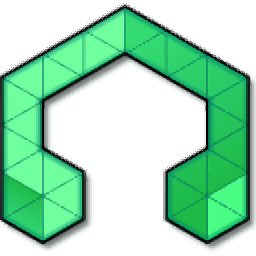
大小:30.88 MB 更新:2020/04/30
类别:媒体制作系统:WinXP, Win7, Win8, Win10, WinAll
lmms是一款功能完善且免费的音乐制作工具,它是一种声音生成系统,合成器,节拍/基线编辑器和MIDI控制系统,可以为整个家庭工作室供电;可以生成,播放和巧妙地安排声音和音调,轻松创建整个曲目,使您有机会从头到尾创作音乐;系统中有创建声音,安排声音和节奏以创建曲目,分层曲目以创建歌曲,然后将歌曲保存为输出格式的工具,供您使用;LMMS还可以连接到MIDI键盘,使您可以现场播放音乐;此工具不仅小巧,而且功能模块非常多,不用安装就可以直接打开使用,是所有用户的最佳选择之一,支持向后和向前兼容的项目文件格式,可以选择动态建立记录文件峰值的选项;需要的用户可以下载体验
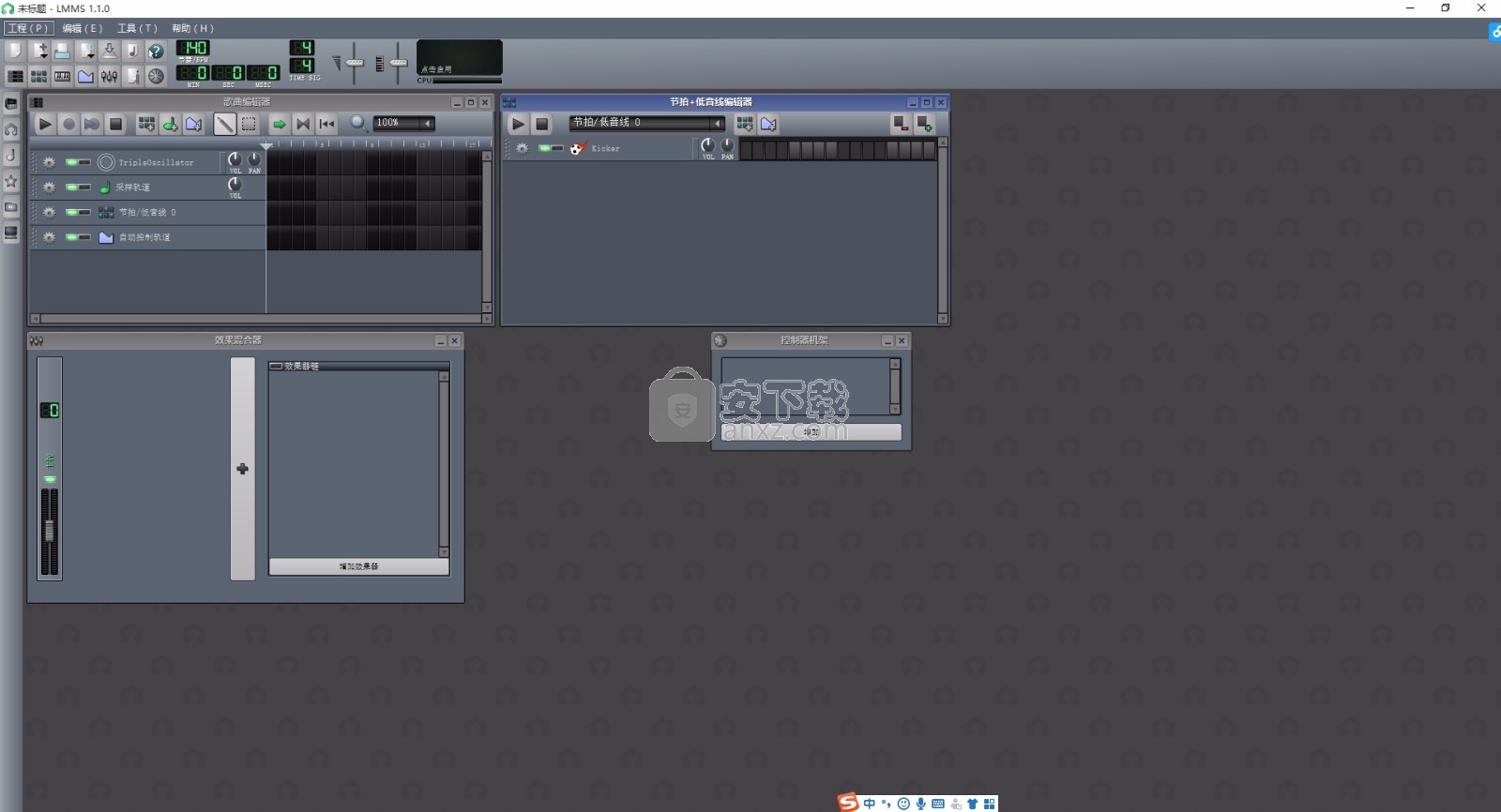
支持ASIO,内核流,WaveOut(MME)和DirectSound(WDM)进行回放和录制
读取并记录WAV,OGG,AIFF,Wavpack,FLAC,APE,MP3(带有la脚编码器)和MIDI文件,以及许多其他格式。
使您可以在任意数量的轨道中排列任意数量的项目
支持自动化的实时音频处理插件(DirectX,VST和Jesusonic)
每个曲目的音量,声像控制和信封,多层撤消/重做支持
用户可创建的颜色主题,支持VSTi和DXi软合成器
每首曲目无限发送/接收,任何轨道都可以充当公交车或辅助车
可以包含和分组轨道的文件夹轨道,项目分组
标记物,每个媒体项目多次拍摄,自动打入/打孔功能
自动记录监控模式,选择长度粒度选项以及网格捕捉
1、该软件结合跟踪、音序器和合成器的特点并支持LADSPA和VST插件
2、初始界面顶部位置是菜单栏和一些基本操作
3、在界面左侧有很多功能:加载乐器、打开文件等等
4、LMMS会把各种乐器音效分别编辑,然后同步播放并最终形成一首完整的音乐
5、高质量的64位浮点采样管线,高级记录和监视选项-示例:
6、您可以将多个轨道(输入和/或媒体项)路由到总线中,并记录混音版本。
7、您可以记录输入信号,或记录后FX,后轨道渲染的信号。
8、您甚至可以在录制过程中即时切换录制源。
9、您可以在播放或录音时布防/撤防曲目的输入。
10、以任何采样率/ 16、24或32位记录任何渲染,每个轨道/通道多个硬件输出
1、用户可以点击本网站提供的下载路径下载得到对应的程序安装包
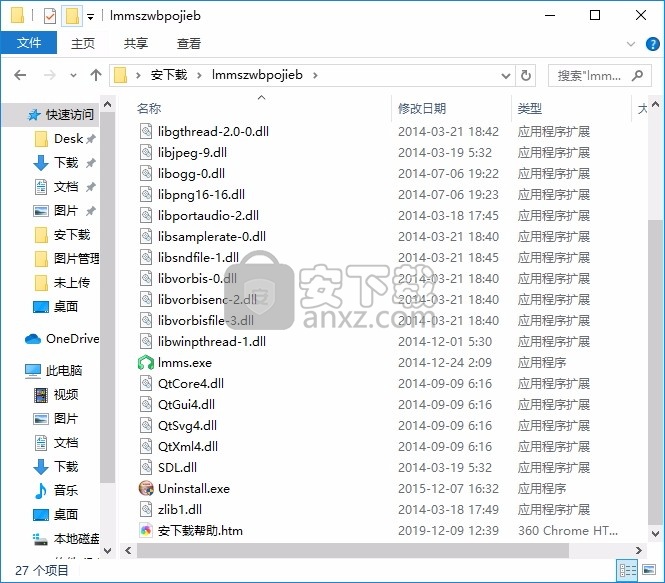
2、只需要使用解压功能将压缩包打开,双击主程序即可进行安装,弹出程序界面
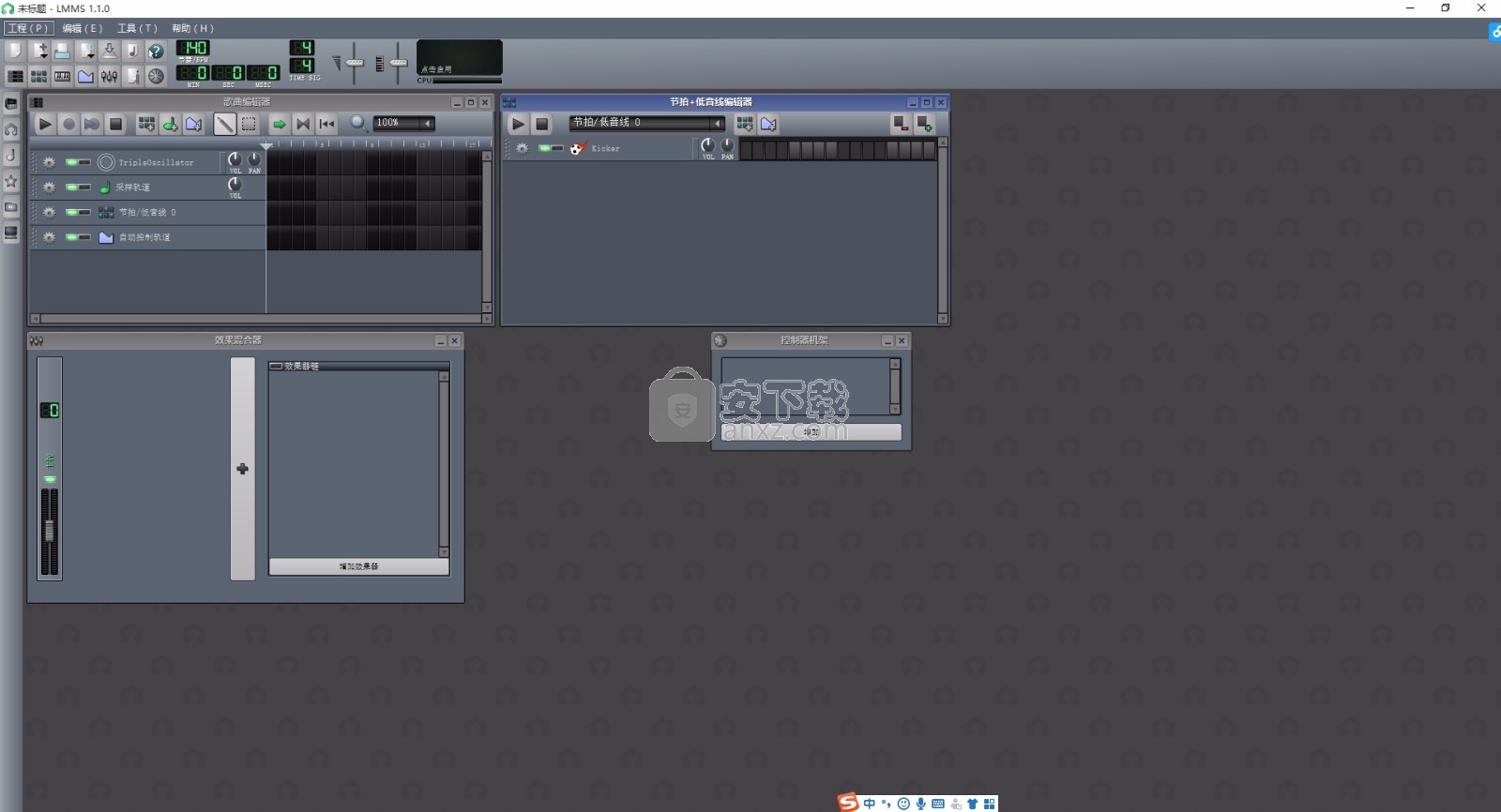
启动LMMS时,将首先看到以下屏幕:
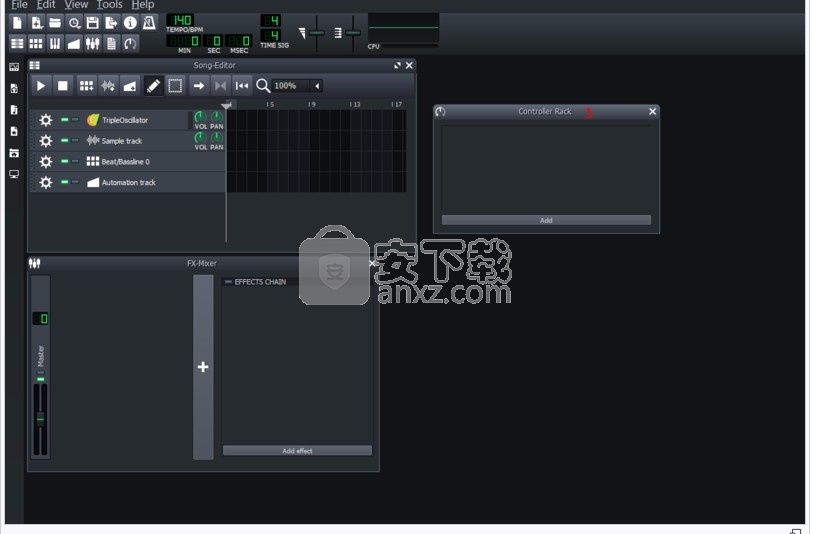
让我们仔细看一下LMMS屏幕元素的不同部分。
在主菜单栏提供的选项处理项目文件,访问一些插件,以及访问在线帮助。与大多数其他程序一样,您将找到File |。编辑| 查看| 工具| 帮助
除了在“文件”部分中明显需要保存选项外,您还应该知道“ 设置”配置位于“ 编辑|”下。设定
工具栏 的左侧有两行:
顶行的按钮使您可以轻松访问与项目相关的所有内容:
创建,打开,保存和导出。
第二行中的按钮用于显示/隐藏(切换)视图中LMMS的不同窗口。
工具栏的右侧包含一些歌曲的主控件。例如速度,拍号,音量,音调和主输出的可视化窗格。这是默认关闭。单击它将其打开。
该边栏有六个按钮。单击任何按钮可切换选项卡的开/关。
每个选项卡显示一种特定类型的资源:乐器插件,MyProjects,MySamples和MyPresets,这些是用于创作歌曲的资源。
您还可以找到本地MyHome和MyComputer计算机的链接。
这些选项使您可以轻松浏览到系统上的任何文件夹。
启动LMMS时,默认情况下会打开树形窗口:
歌曲编辑器这是主要组件。在这里,所有不同的声音生成元素,以及自动化控制和声音片段,都结合在一起就是您的音乐项目。
Beat + Bassline编辑器在此窗口中,可以创建重复的歌曲元素(例如鼓拍或低音线)。
混音器这是通道混音器,每个通道的音量都可以单独控制。
它还具有用于插入通道效果的选项。
控制器机架在此处添加和配置所谓的“控制器”。控制器使您可以根据数学对声音输出进行更改。
安全
记住要经常保存!每次创建听起来很棒的项目时,请保存您的项目。保存歌曲的不同版本也是一种不错的策略,如果您将制作内容调整为不喜欢的内容,则可以恢复到项目的先前版本。
LMMS为此在文件菜单“ 另存为新版本”中提供了一个特殊的版本控制选项。假设您的项目名为“ MyProject”。现在,当您另存为新版本时,新文件将被命名为“ MyProject-01”,而旧文件'MyProject'将不会被更改。
首次保存项目时,将提示您输入文件夹和项目名称。您还必须选择是压缩项目(mmpz)还是未压缩项目(mmp)。随后的保存将覆盖此文件,并且LMMS将在屏幕底部显示一条小消息。等待此消息,然后再继续工作!
LMMS还具有2个不同的备份层。我们稍后再讨论。如果您已进行默认安装,而没有故意禁用默认选项。那么您pr default都被调用了!
跳进去
甲项目是通过将创建的仪器(边栏标签1),样品(边栏标签3)和/或现有的预置(边栏标签4)任乐曲编辑器或节拍+贝斯编辑器。在LMMS中,每个添加的元素都被视为Track的一部分。
该轨迹表示与履带按钮 这样你可以根据预设仪器的轨道,击败+贝斯轨道和自动化轨道。

乐曲编辑器可用于非重复的声音事件(例如旋律线),而节拍(Beat + Bassline)编辑器可用于重复序列(例如打击乐)。
在歌曲编辑器中还显示了Beat + Bassline轨道。在 这里,您可以看到歌曲编辑器中的Beat&Bass轨道。

在Beat + Bassline编辑器中创建的事件是“连续的”-即,只要您愿意,可以通过鼠标拖动来扩展它们。
在“歌曲编辑器”中创建的事件是“原子的”-即它们无法扩展(但可以复制)。
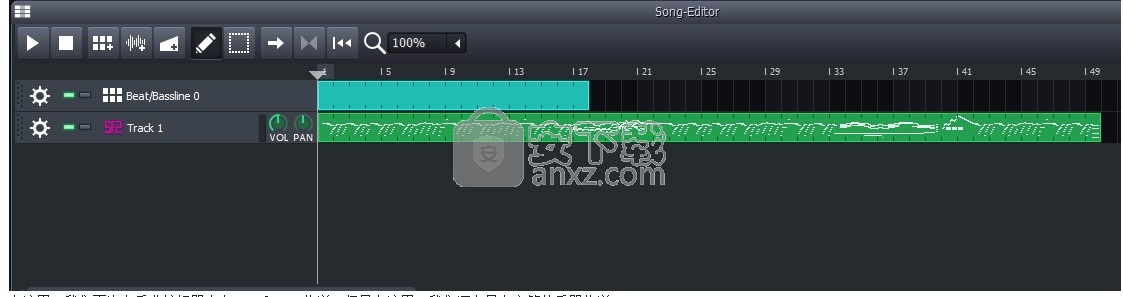
在这里,我们再次在乐曲编辑器中有Beat&Bass轨道,但是在这里,我们还有具有音符的乐器轨道
实际的歌曲最好在“歌曲编辑器”中构建。在这里,所有片段(歌曲编辑器块),包括Beat + Bassline Editor中的事件,都在构成项目的时间轴上聚集在一起。
一些用户具有跟踪器软件的经验,他们喜欢在Beat + Bassline Editor中进行构建。但是,这破坏了DAW最强大的功能之一,从现有片段中产生了音乐变化。
强烈建议您使用歌曲编辑器来构建项目!
在LMMS中启动新项目时,默认情况下在“ 歌曲编辑器”中加载了4个项目。第一个名为“默认预设”,是Triple Oscillator(3-OSC)声音生成器的实例;这是仪器容器的一个很好的例子。此Triple Oscillator实例的默认设置使用波形生成声音,默认为简单的正弦波形,但可以更改。
让我们看一下该乐器,因为它的行为与所有其他跟踪按钮相同。
将鼠标移到跟踪按钮上时,它们将突出显示。这表示可以单击它们作为按钮!
左键单击3-OSC。这将打开3OC-GUI。现在选择了3OC仪器,同时它也是聚焦仪器。再次单击,GUI将关闭。所有乐器的行为都像这样。
在GUI上进行更改时,将创建一个预设。如果听起来不那么恐怖,则您有一个乐器预设 :)如果右键单击,将有一个重命名选项。始终命名您的预设!。仪器的左侧有2个可点击的“灯” 。当绿色指示灯亮起时,音轨被激活。在关闭状态下,音轨被静音。另一个指示灯为红色。当红色指示灯亮起时,该音轨将使所有其他音轨静音,并单独播放。
接下来,在这些按钮的左侧,有操作按钮。您可以在此处删除或克隆轨道及其所有事件。
在乐器右侧,在旋钮之前,我们有一个垂直条。单击后将弹奏乐器的根音。我们还有一个拨盘,用于调节音量,一个拨盘,用于平衡音量。
在大多数出色的程序中,执行特定任务总是有不止一种方法!这使各种工作流程成为可能。
在LMMS中也是如此。我们刚刚看过的音量拨盘就是一个很好的例子。
您可以使用几种不同的控件来调节音量。
在主要组件中,我们有主音色设置,称为主音量。
您实际上永远不会出于创意原因更改此设置。但是,如果电话响了..
这同样适用于在主间距
创意的体积变化在其他控制器最好做。
乐器上的音量拨号,适合于控制已保存的乐器预设上的音量。
FX-Mixer中的音量滑块适合在项目中设置音量。
请记住,您想要保存以备一般使用的所有内容都必须与预设一起保存!这适用于上述音量,也适用于FX-TAB上添加的效果。
您在FX-Mixer中构建的惊人FX链在新项目中使用起来并不容易!
但是,如果它是直接在乐器预设中制作的,那么它本身就可以在任何项目中用作已保存的乐器预设!
计划和做出良好的决定,可以节省您大量无用的重做!
我还将建议您使用项目注释!
写下您的想法,因为它紧随其后,您将不记得在项目中的哪个地方,您有“整洁的小词组” ..-也不会记住什么关键音阶的和弦以及为什么添加枪声...或者,当你在敲击最后的工作!为此
使用注释!
在歌曲编辑器的右半部分,我们有时间表。通过将事件添加到此时间轴来创建曲目。时间线分为小节大小的块。单击3-OSC旁边的一个。您会看到一个视觉上不同的“盒子”。如果双击此框,则将打开“ 钢琴卷帘编辑器”。您可以在此处插入笔记并进行撰写。您也可以右键单击该框,然后选择上下文菜单选项“ 在钢琴卷中打开”。我们将在稍后返回。
在3-OSC下方有Sample Track。它非常适合想要原样重播的人声或其他较大的wave或ogg文件,但也可以用作高级剪辑循环器,就像Sony-acid这样的程序一样!。您可以使用歌曲编辑器工具栏上的6.按钮添加一个新的样本轨道。
接下来,您将拥有默认的Beat + Bassline实例。仅出于说明目的,单击Beat + Bassline轨道旁边的时间线中的一个框。您会看到一个蓝色方块。单击并拖动其右端,它将展开。这就是我所说的Beat + Bassline事件是“连续的”。如果这样做,则使用3OC时,该块将不会扩展。您可以使用歌曲编辑器工具栏()上的5.按钮添加新的Beat + Bassline 。
最后是自动化跟踪的一个实例。这可以实时添加受控的高级变体,并且借助自动化,您可以在几个小节上创建优美的声音细微变化,这在发and和家庭音乐或节奏重复的咆哮以及诸如dubstep之类的效果中广为人知。如何做到这一切的,以及如何使用自动化轨道中解释工作与自动化。您可以使用歌曲编辑器窗口顶部的歌曲编辑器工具栏()上的7.按钮添加新的Automation-Track 。
但是,一个项目需要的不仅仅是默认的3-OSC,而且幸运的是LMMS配备了许多出色的乐器,以及1000多个预制预设!
乐器:样品和预设
现在我们来看看产生声音的那些组件:样本和乐器预设。要将许多工厂预定义的乐器预设之一插入Beat + Bassline编辑器或Song编辑器,请单击侧栏中的4.按钮,其作用与浏览器类似。现在,您可以选择一个预设并将其拖到歌曲编辑器中。您可以在侧栏浏览器中使用预设进行的所有操作,也可以使用样本进行的操作。(只需单击侧栏中的3.按钮。)此外,您可以在预设或样本的名称上单击并按住鼠标。然后,LMMS将让您收听该特定乐器,作为一种声音测试。然后,您可以将仪器拖到编辑器中。如果将VSTs乐器添加到预设集合中,则无法使用此功能。
您也可以在浏览器中双击乐器。这会将对象直接放置在Beat + Bassline编辑器中,或者您可以在浏览器列表树中的乐器上单击鼠标右键,然后LMMS将打开一个上下文菜单。在这里,您可以选择将此乐器发送到乐曲编辑器中的空白插槽中,或用此“新”乐器替换当前使用中的乐器。“活动乐器”是在歌曲编辑器中突出显示的乐器,并且其GUI已打开-换句话说:已单击鼠标。
需要加载VST乐器预设时,请始终使用send-to-active-instrument选项
插入仪器时,仪器的GUI编辑器窗口将打开。该仪器现在是“活动仪器”。乐器GUI包含五个选项卡:PLUGIN,ENV / LFO,FUNC,FX和MIDI。“ PLUGIN”标签随乐器类型而变化;所有其他标签都是大多数仪器的标准配置,但是ENV / LFO标签仅在可以使用此功能的仪器上可用。VeSTige,LB302和ZynAddSubFX插件没有此选项卡。“使用仪器”部分中详细介绍了如何使用各个选项卡上的功能。
如果要从歌曲中完全删除乐器,请单击其动作按钮图标(齿轮),然后选择“删除此曲目”。
您还可以选择仅删除轨道内的音符。然后您保留预设,但删除所有音符!
仪器分为工厂提供的和用户指定的。文件系统中的子文件夹可用于按层次组织仪器或样品。
稍后,您可能想从头开始创建自己的乐器。侧栏的1.按钮打开“乐器插件”。
从历史上讲,这些也称为生成器。它们是空的默认预设模板,可用于您自己的乐器。将它们拖到您的项目中,并在GUI上进行所有设置。
有关如何创建3-OSC仪器的一些提示和技巧,请参见制作三振荡器补丁。当然,您也可以更改出厂定义的仪器并将其另存为自己的仪器。(覆写不建议使用现有的工厂定义的仪器。构建新版本,但保持原始版本不变,如果您更改出厂预设,则在加载演示时会得到非常奇怪的输出)。
创建曲目
创建音轨的标准方法是将打击乐器添加到Beat + Bassline Editor,将旋律音轨的乐器添加到Song Editor。然后使用Beat + Bassline编辑器中的“ 添加低音线”按钮为您想要的每个节奏元素创建不同的打击乐循环:主低音线,踩hat线,特殊节奏和断点等。这些在乐曲编辑器中列出,它们分别是创建。
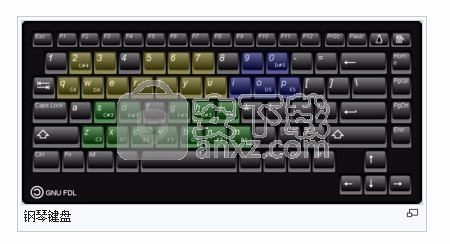
钢琴键盘对于旋律音轨,请在想要新旋律段的栏上的“歌曲编辑器”中单击,然后双击该图块元素 以打开“ Piano Roll Editor”。将您的音符放在钢琴卷上,通过单击想要的音符开始“位置”或打勾来创建新音符,然后可以将音符右边缘拖动为所需的长度或长度。您也可以在钢琴卷中上下拖动音符,并更改其八度。
或者,您可以在“钢琴卷帘窗编辑器”中按“录制”按钮并实时播放音符,在默认为键盘键“ Z”的计算机键盘上,该音符将弹奏C音符,S弹奏C#,X弹奏D,然后键盘上的D将弹奏D#(请参见右图)。要弹奏高八度的音符,我们移至键Q来弹奏C,
依此类推。)LMMS也可以与MIDI键盘一起使用。已上报工作LMMS成功安装键盘列表更新比LMMS-1.1.3,可以在这里找到: 列出工作的MIDI键盘 。-但是硬件和操作系统的差异并非不重要!
提示:在乐器商店里询问您是否可以测试要购买的键盘,并获得带有常规钢琴大小键的键盘。从长远来看,您会喜欢这种选择。
我建议您接下来阅读并在LMMS的第一首歌一节中进行练习,但是首先需要注意的一件事是:安全!
文件安全,自动保存和恢复
如常规设置中所述,有两个选项可以创建备份。默认情况下,创建* .BAK文件为“打开”,强烈建议您将此选项保持为“打开”!
LMMS真的很稳定!-但是,尽管事实如此,您迟早会发生致命的崩溃!没有什么比丢掉您已经完成的所有工作更糟糕的了,甚至更糟糕的是,失去合成!
每次您手动保存项目时,LMMS都会将以前的项目版本保留为
。 .BAK
此.BAK文件将与您的项目保存在同一目录中!
这就是说,保存项目后,您随时可以拥有2个版本的项目:
1)编辑器中的项目
2)项目的先前版本
如果您的项目被“销毁”,则可以还原到.BAK,并且您至少已经拯救了一部分项目。
LMMS具有备份文件.BAK功能,作为主要文件安全性,但是您可能还想调用自动保存功能!
而.BAK文件代表了你工作的倒数第二个版本,自动保存会创建一个副本中的当前文件的状态!
仅当LMMS为Idle时才调用自动保存,因此默认情况下不会在重播或导出过程中发生!
您可以控制每个自动保存之间的间隔。
由于自动保存会导致性能下降很小,因此您可以在“ 性能”选项卡的“设置”中找到使用自动保存的设置。
建议在每个自动保存事件之间选择5..15分钟。默认值为5分钟。
如果LMMS崩溃,则下次打开LMMS时要注意屏幕,这一点非常重要!
您将从自动保存中获得2个选项:
1)忽略
如果选择忽略,则自动保存的所有内容都将被删除!
2)恢复 LMMS将加载上次加载的项目的自动保存版本,作为恢复项目!
您需要使用File | 另存为该文件,然后将恢复文件重命名为您自己选择的名称!难道是 马上!
字幕大师电脑版 媒体制作119.97 MB3.5.26
详情快剪辑 媒体制作88.6 MBv1.3.1.3033
详情CamIn 媒体制作174.02 MB2.5.1.10
详情终极Flash播放器 V1.79 绿色版 媒体制作1.17 MB
详情Imperator FLA (Flash动画工具)v1.63 中文汉化版 媒体制作1.46 MB
详情ThunderSoft Audio Recorder(电脑录音软件) 媒体制作13.3 MBv8.4.0 中文
详情Aleo Flash Intro and Banner Maker v4.1 汉化 媒体制作6.00 MB
详情卡拉字幕精灵 v2.1.6 注册版 媒体制作33.00 MB
详情PicturesToExe Deluxe(幻灯片制作软件) 媒体制作15.4 MBv8.0.13
详情Amberlight 2(粒子特效软件) 媒体制作36.6 MBv2.1
详情vmix23完全 媒体制作343 MB附安装教程
详情MAGIX Video Pro X10 媒体制作534.00 MBv16.0.2.317 免费版
详情Apeaksoft Slideshow Maker(电子相册制作软件) 媒体制作155 MBv1.0.8
详情Samplitude Pro X3(音乐制作软件) 媒体制作2345 MB汉化
详情数码大师2013下载 媒体制作44.7 MBv32.9.8300 白金版
详情easy sketch(手绘视频制作软件) 媒体制作525.0 MBv3.0.1
详情VideoScribe(手绘视频制作软件) 媒体制作75.7 MBv2.7.2
详情SWF Decompile Expert v3.0.1.3152 绿色汉化版 媒体制作2.00 MB
详情AquaSoft SlideShow Premium 9(幻灯片制作软件) 媒体制作56.0 MB附使用教程
详情ProShow Gold(幻灯片制作软件) 媒体制作88.9 MBv9.0.3771
详情LedshowTW 2017图文编辑软件 媒体制作121 MBv17.10.12.0 官方版
详情My Autoplay Pro v10.3 汉化绿色版 媒体制作29.00 MB
详情Flash插件 Adobe Flash Player for IE 媒体制作1.19 MBv32.0.0.223 官方版
详情VideoScribe(手绘视频制作软件) 媒体制作75.7 MBv2.7.2
详情led player(led显示屏控制软件) 媒体制作10.2 MBv6.0.3 中文版
详情LED演播室 媒体制作54.49 MBV12.60D 免费版
详情Adobe Flash CS3 Professional 媒体制作50.6 MB简体中文免激活版
详情视频剪辑软件 Wondershare Filmora 媒体制作270.0 MBv9.2.7.11 汉化
详情MTV电子相册视频制作软件 4.71 注册版 媒体制作31.00 MB
详情JPEXS Free Flash Decompiler v11.1.0 中文版 媒体制作8.00 MB
详情Windows Movie Maker 2.1 简体中文版 媒体制作3.38 MB
详情MTV制作圣手 V5.0 媒体制作4.00 MB
详情万兴dvd相片电影故事(Wondershare dvd slideshow) 媒体制作127 MBv6.7.0.4 汉化
详情光盘菜单制作 AutoPlay Menu Builder V8.0 汉化 媒体制作16.00 MB
详情SWFText(Flash文字制作工具) 1.4 汉化版 媒体制作2.29 MB
详情Adobe Flash CS4 10.0.2 简体中文精简版 媒体制作140.00 MB
详情Macromedia Authorware 媒体制作50.60 MBv7.02 中文版
详情Media Encoder CC 2018(音频与视频编码工具) 媒体制作1311 MB附带安装教程
详情pivot animator(火柴人动画制作软件) 媒体制作1.0 MBv4.2.2 中文版
详情easy sketch(手绘视频制作软件) 媒体制作525.0 MBv3.0.1
详情度彩视频加广告助手 媒体制作51.4 MBv6.0 免费版
详情快剪辑 媒体制作88.6 MBv1.3.1.3033
详情英语听力制作专家 媒体制作27.8 MBv6.0 官方版
详情字幕大师电脑版 媒体制作119.97 MB3.5.26
详情CamIn 媒体制作174.02 MB2.5.1.10
详情RealMedia Editor 11.0.0.535 ReLoaded 汉化版 媒体制作7.32 MB
详情艾奇MTV电子相册制作软件 媒体制作36.38 MBv6.80.1112.10
详情终极Flash播放器 V1.79 绿色版 媒体制作1.17 MB
详情Real11 压缩器 1.0 媒体制作3.87 MB
详情RealX 0.9 简体中文 媒体制作0 MB
详情

























